Converter Planilhas Google de CSV para JSON
Este artigo pode ser útil se a sua planilha utilizar datas como nomes de colunas.
Em vez de usar a forma habitual de publicar uma tabela e obter um link, siga as etapas abaixo.
Abra o Bloco de notas e copie a seguinte linha para ele:
https://tools.ds.tovie.ai/api/csv2json?url=
Publicar um documento
Abra a sua planilha, acesse Arquivo → Compartilhar → Publicar na Web. Em vez de Página da Web, escolha arquivo CSV.
Você pode publicar toda a planilha ou apenas uma única folha, dependendo da sua tarefa.
- Para publicar toda a planilha, deixe Todo o documento inalterado.
- Para publicar uma folha individual, selecione a folha de que necessita na lista.
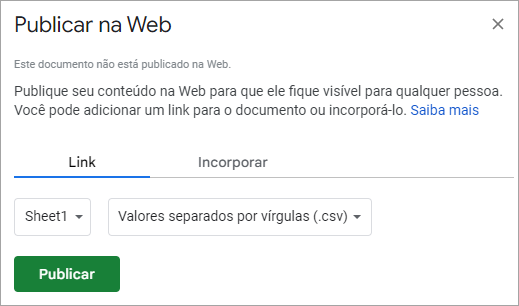
Clique em Publicar.
Na janela modal Tem certeza de que deseja publicar esta seleção, clique em OK.
Codificar endereço
Copie o endereço URL na janela que aparece:
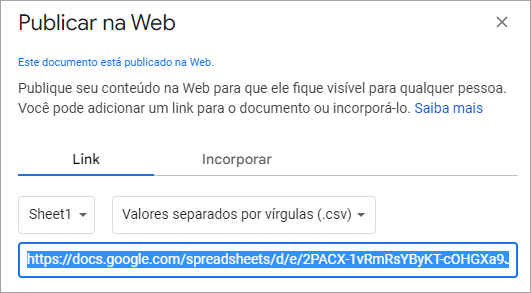
Se você não tiver alterado as configurações de publicação automática, não será necessário voltar a publicar a planilha atualizada. O bot terá acesso ao conteúdo atual da planilha por meio do link fornecido.
O URL resultante precisa ser transformado em um parâmetro de URL. Use o serviço de Codificação de URL e cole o URL das Planilhas Google que você copiou lá e, em seguida, clique em Encode.
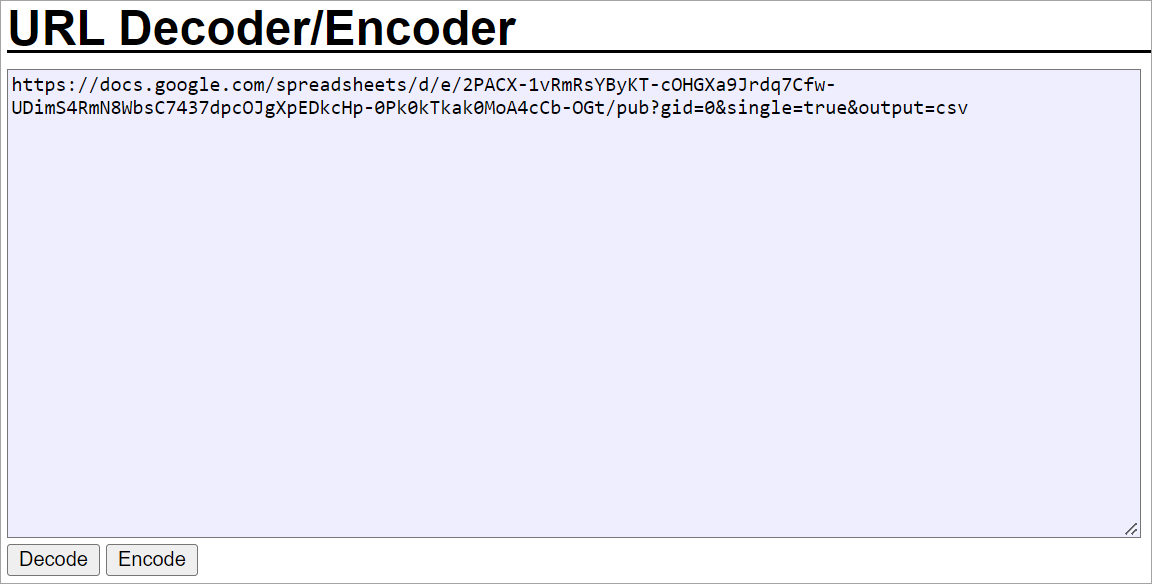
Copie o valor resultante e cole-o no endereço copiado previamente https://tools.ds.tovie.ai/api/csv2json?url= depois de url= sem um espaço.
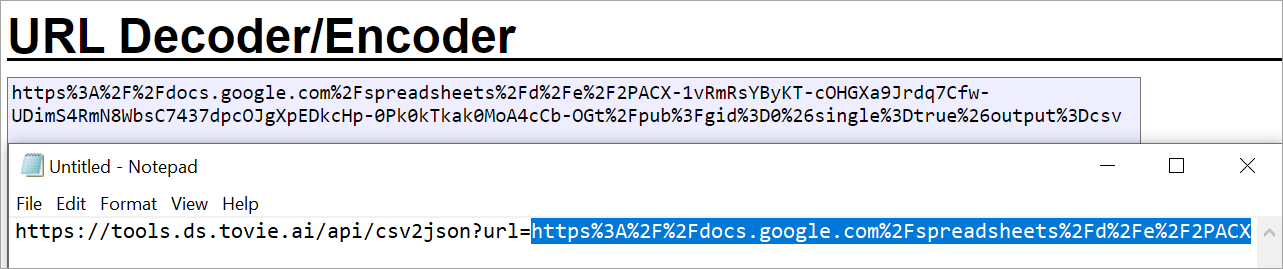
Acesse Adicionar uma solicitação HTTP à planilha e use o link completo obtido no bloco de notas na solicitação HTTP.